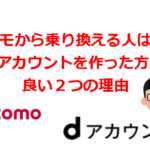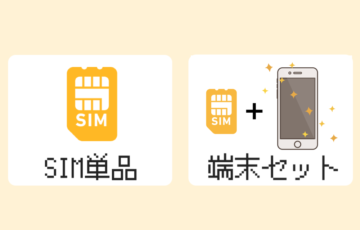スマホでネットするならWi-Fiを使った方がいい

Wi-Fiとは、スマホやタブレット、テレビ、ゲーム機などの無線(ワイヤレス)でネットワークに接続する技術を指します。

Wi-Fiを利用するには、基本的にWi-Fiルーターがいります。Wi-Fiルーターとは、ネットに接続させるための電波を出してくれる機械のことです。無線LAN親機なんて言ったりもします。


その電波をスマホなどにキャッチさせれば無線でネットができます。

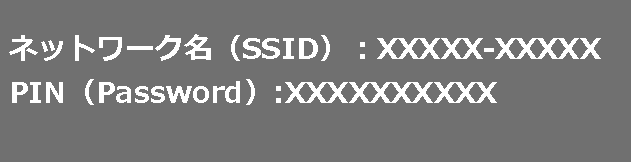
ちなみに、Wi-Fiルーターの外側にシールが貼ってあります。そこに、その「Wi-Fiの名前(SSID)」と「Wi-Fiのパスワード」が記載されています。スマホでWi-Fiを設定するときは、この「Wi-Fiの名前」と「Wi-Fiのパスワード」を使うのでメモっておくか、スマホで写真などを撮っておきましょう。
Wi-Fiを使ってデータ通信量を節約できる
格安スマホのSIMでネットをしないで、このWi-Fiを使ってネットをすれば、SIMのデータ通信量を節約することができます。
例えば1GBプランの格安スマホに加入している人なら、SIMを使って動画などを見ているとあっという間に1GB使い切ってしまい、通信が低速になってしまいますが、Wi-Fiを使えば1GBプランの部分には手をつけずにネットをすることができます。


超基本!格安スマホでWi-Fiに接続する方法
格安スマホでWi-Fiに接続する方法を解説したいと思います。基本的、格安スマホだろうと大手携帯会社のスマホだろうとWi-Fiの接続方法は基本的に同じです。

今回のようなWi-Fi接続方法は基本的な内容ですが、うちの母は知らなかったので解説してみようと思います。
格安スマホでWi-Fi接続する手順①:スマホの「設定」アプリをタップ
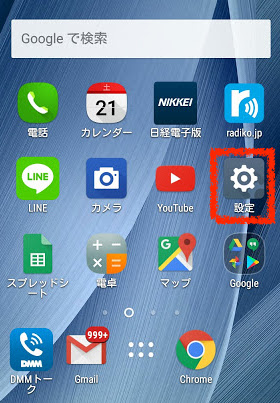
スマホには「設定」アプリというのが、どのスマホにも入っています。その「設定」アプリをタップしましょう。
格安スマホでWi-Fi接続する手順②:「設定」アプリ内の「Wi-Fi」項目をタップ
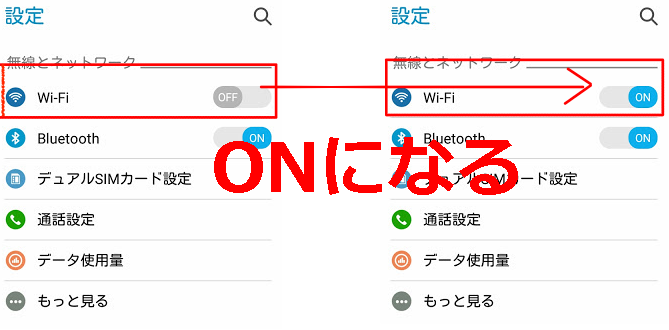
設定アプリを開いたら、「Wi-Fi」と書かれている項目があるはずです。これをタップするとWi-Fiが「OFF」から「ON」に変更になります。
格安スマホでWi-Fi接続する手順③:自分の使いたいWi-Fiをタップする

Wi-Fi項目を選択すると、その場で飛んでいる電波(Wi-Fi)の名前が表示されます。自分が使うWi-Fiの名前を見つけたら、それをタップしましょう。
格安スマホでWi-Fi接続する手順④:パスワードを入力する
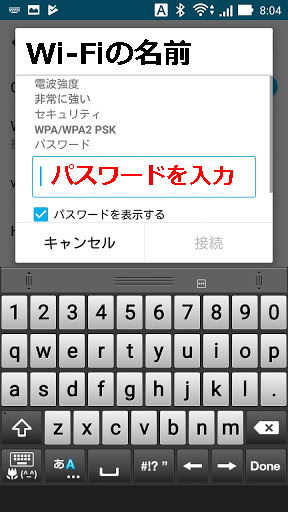
自分の使うWi-Fiを見つけてタップしたら、パスワードを入力するように求められます。そしたら、パスワードを入力します。
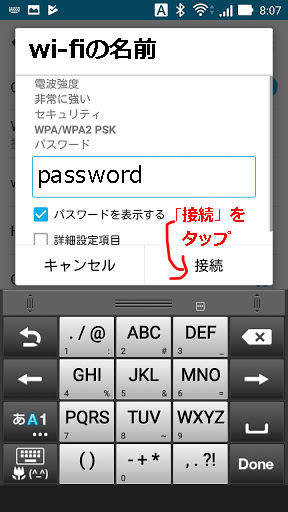
パスワードを入力したら、「接続」ボタンをタップします。
格安スマホでWi-Fi接続する手順⑤:Wi-Fiマークが表示されたら接続OK
Wi-Fiのパスワードを入力したら、スマホ画面の右上にWi-Fiマークが表示されます。そうすると、もうOKです。Wi-Fiでネットができるようになっています。
まとめ
Wi-Fiでネットすれば、SIMの通信量を節約することができるので、Wi-Fiを使える場所では積極的に使った方がいいと思います。